안녕하세요~
오늘은 엑셀 2010 설치 방법 에 대해 알려 드릴려고 하는데요
불법이 아닌 합법으로 이용하는 방법입니다.
우선 엑셀 을 구매 하려면 가격이 좀 나가요.
작업을 해야하는 분들께는 참 편리하고 필수적인 프로그램이긴
하지만 좀 비싼감이 있지 않나 싶어요.
그래서 오늘은 엑셀 무료 다운로드 하는 방법 알려드릴테니,
엑셀 2010 설치 필요하신 분은 참고하세요!
돈 쓰기 싫으시면 리브레오피스같은 대체 프로그램이 있습니다.
무료로 사용하는 엑셀은 학교같은 곳에서 지원해서 쓰는게 아닌 이상 불법입니다.
무료 오피스 프로그램인 LibreOffice 사용하는 방법이에요.
리브레 오피스는 엑셀, 파워포인트, 워드 같은 프로그램을 무료로 사용이 가능입니다.
아시는 분들도 계시겠지만 해외에서 오픈소스로 공개하고 있는 오피스 프로그램으로는 리브레 오피스와 오픈오피스가 있습니다. 둘다 써본 결과 리브레 오피스가 좀 더 나은 것 같습니다. 한글도 지원되고요.
회사에서 매일 같이 오피스 툴을 쓰시는 분들은 상용프로그램을 쓰셔야 겠지만 저처럼 거래처에서 견적서나 거래명세서 요청할때마다 잠깐씩 사용할 때는 좋은 것 같습니다. 일부 지자체에서도 HWP 대신 국제표준인 ODT나 PDF로 대체하기로 했고다고 하네요.
MS오피스와의 호환은 어느 정도 되어서 온라인에서 무료로 배포되는 계약서, 이력서, 견적서, 거래명세서 등 MS오피스 양식 파일은 리브레오피스에서 변환과정없이 편집이 됩니다. 워드(WRITER) 파일은 JPG나 PDF 내보내기도 되니 좋은 것 같습니다. 네이버 오피스도 괜찮은데 문서변환시 호환성 문제가 있습니다.
개인 피씨에 깔아서 써봤는데 생각 보다. 안정적이여서 MS 대용이 될듯하네요
한글 메뉴 지원됩니다.
찾아보시면 사진편집, 동영상편집 등 좋은 오픈소스 소프트웨어가 많습니다. 한번 써보세요 ^^

리브레 오피스(LibreOffice) 란?
리브레오피스는 창의성과 생산성을 극대화시킬 수 있는 고급 오피스 프로그램입니다.
리브레오피스에는 워드프로세서 라이터(Writer), 스프레드시트 캘크(Calc), 프
레젠테이션 도구 임프레스(Impress), 그림 및 플로우차트 도구 드로우(Draw), 데
이터베이스 프로그램 베이스(Base), 수식편집기 매쓰(Math) 등
강력한 최신 자유&오픈소스 오피스 프로그램들이 포함되어 있습니다
대학생, 일반 개인 사용자에게는 많은 도움이 되는 툴이죠. 구글, 네이버 문서도구가 있기는 하지만 네트워크 연결 안되면 무용지물이니... 다만 한글문서 호환성은 좀 불편합니다... 애초에 한컴에서 협조를 잘 안해줘서 그렇지만 말이죠... 하지만
MS오피스와 호환성도 좋습니다..
그리고 리브레 오피스(LibreOffice) Windows 뿐만아니라 , macOS, Linux 에서도 사용할 수 있어요.
다양한 문서 형식 지원
리브레 오피스(LibreOffice)는 MS오피스 Word, Excel, Powrpoint 등 다양한 문서 형식을 읽고 편집 할 수 있을 뿐만 아니라 ODF 문서도 지원합니다..
자유롭게 사용가능한 무료 프로그램.
리브레오피스는 자유&공개 오픈 소스 프로그램입니다. 개인/기업/학교/교육기관/관공서/pc방 등에서도 자유롭게 사용할 수 있고 수 있습니다.
프로그램명 : 리브레 오피스(LibreOffice)
운영체제 : Windows 7, Windows8, Windows10 (32비트 & 64비트)
파일크기 : 302MB
제작사 : The Document Foundation
라이선스 : 프리웨어(개인/기업 모두 무료)
Microsoft Windows
Microsoft Windows 7 SP1, Windows 8, Windows Server 2012, or Windows 10
펜티엄 호환 PC(펜티엄 III, Athlon 이상 최신 CPU 권장)
256MB RAM(512MB RAM 권장);
하드디스크 여유 공간 1.5 Gb 이상;
1024x768 해상도(최소 해상도 권장), 256색 이상
Apple - Mac OS X
Apple Mac OS X 시스템 요구사항
Mac OS X 10.6 (Snow Leopard), 또는 상위 버전;
(Mac OS X 10.4 Tiger 버전은 리브레오피스 4.0 이하 버전만 사용 가능)
인텔 프로세서;
(주의: 리브레오피스 4.1 버전 이후부터는 PowerPC 에 대한 지원을 중단함)
512 Mb RAM;
하드디스크 여유 공간 800 Mb 이상;
1024x768 해상도(최소 해상도 권장), 256색 이상
GNU/Linux
일반적으로 여러분이 사용중인 리눅스 배포판에서 안내하는 프로그램 설치 방법대로 리브레오피스를 설치하는 것이 좋습니다.(우분투 리눅스의 경우 우분투 소프트웨어센터를 이용) 이렇게 리브레오피스를 설치하면 간편하면서도 기존 시스템에 잘 통합된 형태로 설치가 됩니다. 일부 배포판에는 리브레오피스가 기본으로 설치되어 있을 수도 있습니다.
리눅스 시스템 요구사항
리눅스 커널 2.6.18 버전 이상;
glibc2 버전 2.5 이상;
gtk 버전 2.10.4 이상;
펜티엄 호환 PC (펜티엄3, 애슬론 이상 CPU)
256Mb RAM (512Mb RAM 권장);
하드디스크 여유 공간 1.55Gb 이상;
1024x768 해상도(최소 해상도 권장), 256색 이상
그럼 본론으로 넘어가서 엑셀 무료 다운로드 방법 설명해드리겠습니다.

먼저 다음 검색창에 [리브레 오피스] 를 검색하세요.
그럼 '리브레오피스'라는
사이트가 나오는데요 클릭서 들어가세요.

사이트에 접속 하면 이렇게 나오는데요!
빨간색 네모친 [지금 내려받기] 를 눌러주세요.

지금 내려받기 를 클릭하면 이런 화면이 나오는데요
빨간색 네모 친 곳 을 눌러 주세요

익스플로러를 사용하는경우 다운로드 창이 뜨면 저장버튼을 눌러 주시구요..
크롬이나 엣지 크로미움인 경우 자동으로 다운로드 됩니다..

다운이 완료되면 설치파일을 실행

설치 화면이 나오면 다음 눌러 주세요.

기본값 그대로 두고 "다음" 눌러 넘어갑니다.

이런창이 나오면 '설치' 를 눌러주세요.

조금만 기다리면 -!


설치가 완료되었다는 창이 나옵니다. 마침을 클릭해줍니다.

설치완료되었으면 바탕화면에 LibreOffice 를 실행해주세요.

엑셀 을 사용하려면 [Calc 스프레드시트] 를 실행하시면됩니다.

리브레오피스 Calc 의 실행화면입니다.
MS Office와 거의 유사합니다. 기능도 비슷하긴 하나, 공개 소프트웨어이다보니 간혹 버그등도
보이곤 합니다만, 약간 손을 봐서 사용하면 되니 무난합니다.
Calc 스프레드시트는 엑셀이랑 비슷한 프로그램이에요. XLS, XLSX, CSV 파일 읽을 수 있고 편집도 가능하구요.
매크로도 사용할 수 있습니다. 매크로 기능을 사용하려면 JRE 설치가 필요합니다
엑셀프로그램이랑 비슷한 프로그램이라 엑셀 대용으로 사용하셔도 됩니다.
더구나 프리웨어라는 것이 또한 큰 매력
리브레오피스는 오픈소스로 개인, 회사, 학교, 관공서 에서도 자유롭게 사용이 가능합니다.
참고로 엑셀 뿐만아니라 파워포인트, 워드 도 무료로 사용할 수 있어요 .

메뉴가 한글로 되어있으니 설명안해도 하실 수 있을꺼에요
자세한 사용법은 도움말을 클릭해서 파악해 주세요
도움말 메뉴 클릭하고 [LibreOffice 도움말] 클릭후 [온라인 도움말 읽기] 누르면 LibreOffice 공식홈페이지에 등록된 도움말을 볼 수 있습니다.






파워포인트를 사용하려면 [Impress 프레젠테이션] 을 클릭해주세요.

실행시키면 위와같은 창이 나오는데 ,
앞으로 파워포인트 시작 시 마다 대화상자가 나오지 않게 하려면 Show tips on startup 체크해제 하고 [확인] 버튼을 누릅니다.

서식파일 선택하는 창이 뜨는데 취소를 눌러 줍니다.
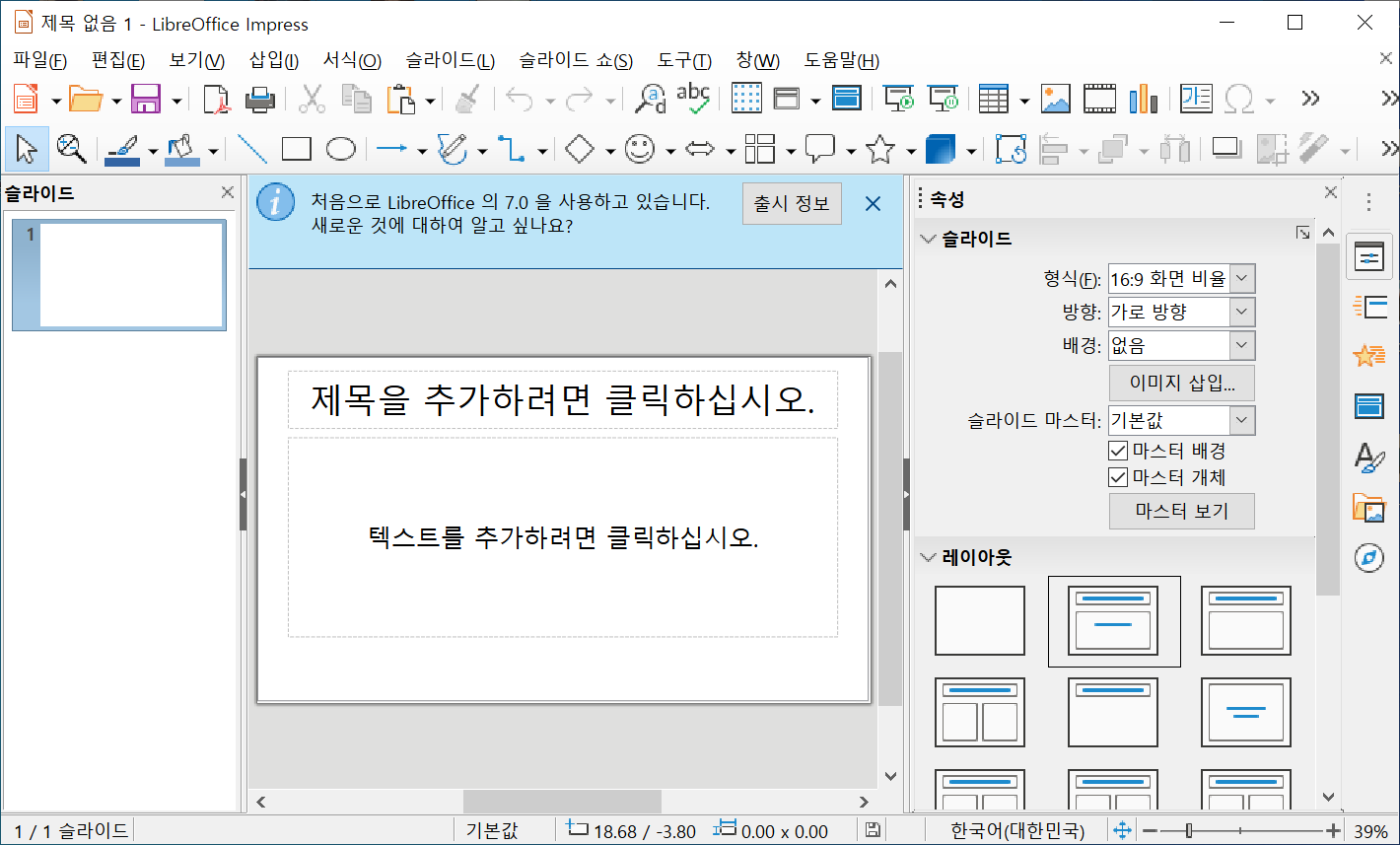
이것이 PowerPoint와 같은 Impress라는 프로그램입니다.
리브레오피스 임프레스는 철저히... 프레젠테이션에 충실해 보이는 프로그램입니다.
Impress '감명[감동]'이라는 단어죠. 프레젠테이션을 하면서 "감명 (감동)을 줄 수 있는" 프로그램이라 해서 붙여진 이름 같네요.
MS오피스 2010이랑 똑같은데, 호환도 되고 단축키도 F5 누르면 슬라이드 쇼 되는것도 같아요.ㅋㅋ
이걸로 PPT 해보세요. 거의 파워포인트와 비슷해요.



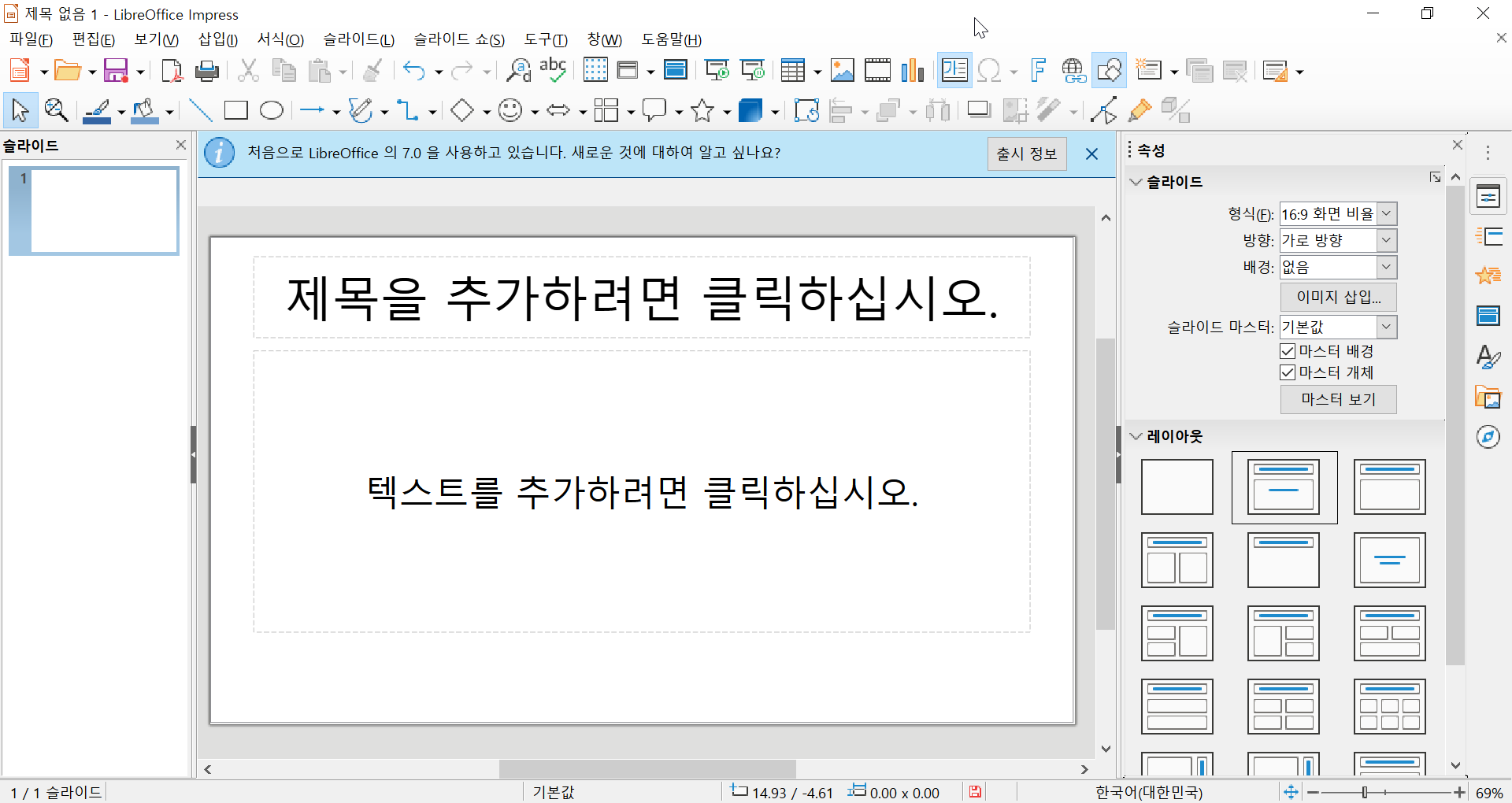

워드 를 실행 해보죠..

Writer 문서 (워드) 실행화면입니다.
워드 2010 버전과 인터페이스가 비슷한 해요.
오픈 오피스 라는 프로그램도 있는데 개발이 중단되었고 리브레오피스는 꾸준히 업데이트 되고 있어요.
무료버전이라 학교나 ,관공서 회사 에서도 자유롭게 사용이 가능해요 ^^; 맥 쓰시는분들도 다운받아써보세요.
함수도 호환 잘된다고 합니다.

파일 -> 다음으로 내보내기 -> 선택하면 PDF ,EPUB 파일로 저장할 수 도 있어요. ^^
자세한 사용법은 도움말을 참고하세요.
도움말 메뉴 클릭하고 [LibreOffice 도움말] 클릭후 [온라인 도움말 읽기] 누르면 LibreOffice 공식홈페이지에 등록된 도움말을 볼 수 있습니다.

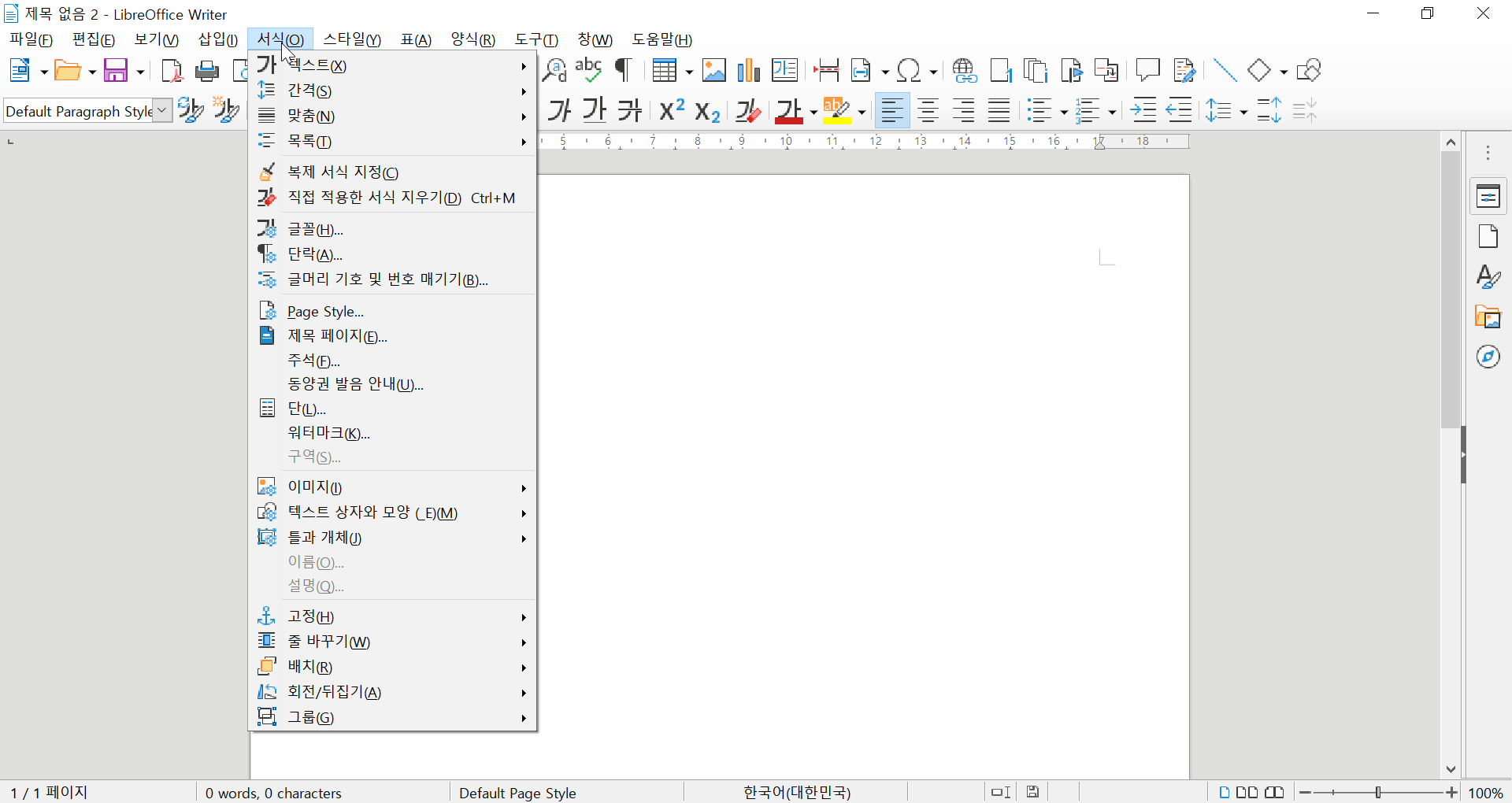



이렇게 엑셀을 무료 사용 가능해요
마이크로소프트 워드(doc,docx), 엑셀(xls,xlsx) 파워포인트(ppt,pptx) 파일 읽을 수 있고 편집은물론
doc,xls, ppt파일 형식으로 저장도 가능해요.
이 프로그램은 무료인데도 불구하고 꾸준히 업데이트 되고 있습니다.^^
현재 LibreOffice 7.0 이 최신버전이에요.
이제 MS오피스 돈내고 다운로드 하지마시고
리브레오피스를 사용 하세요!
도움이 되었길 바라면 서 포스팅을 마치도록하겠습니다.



